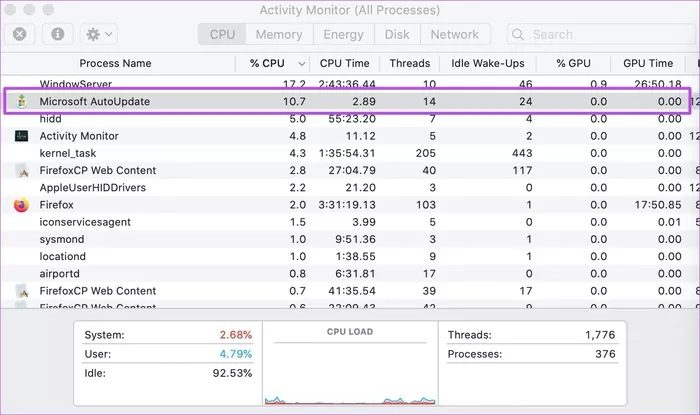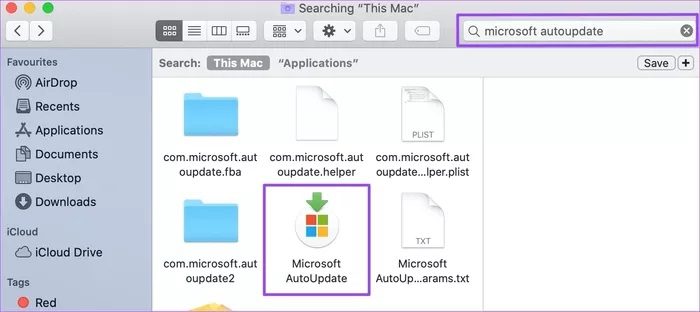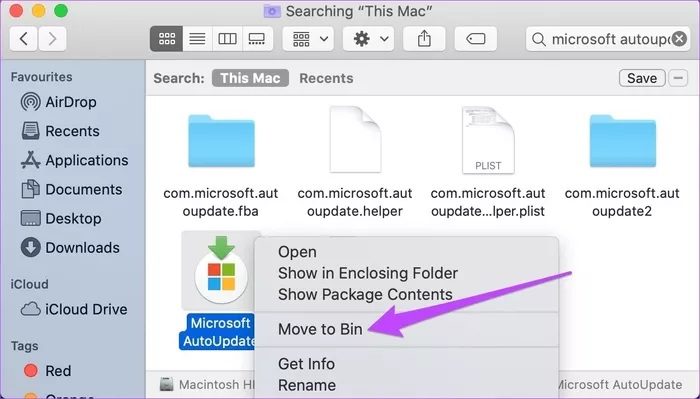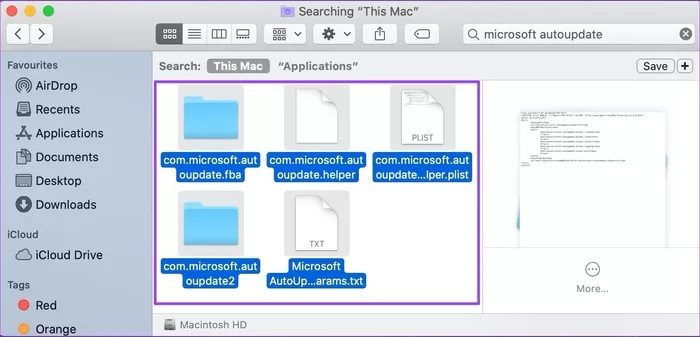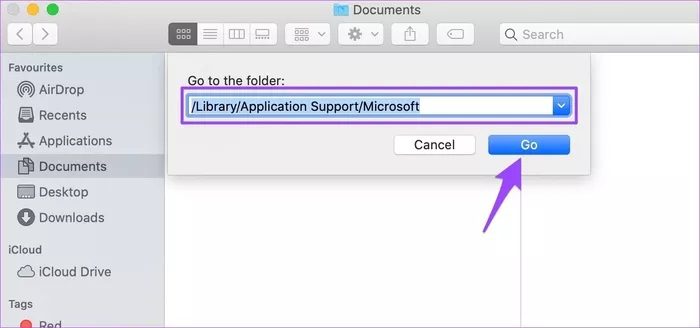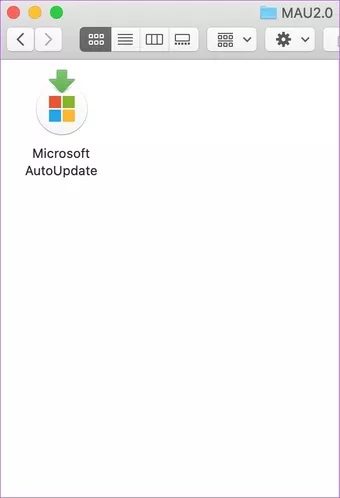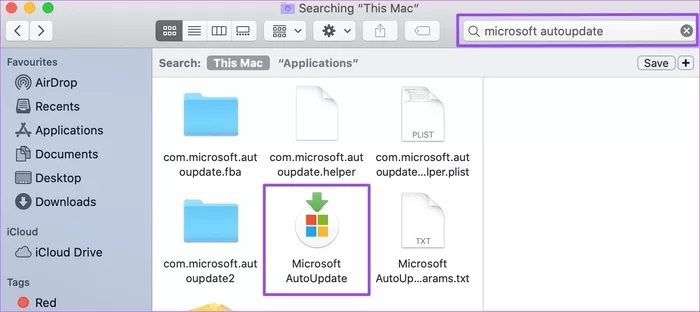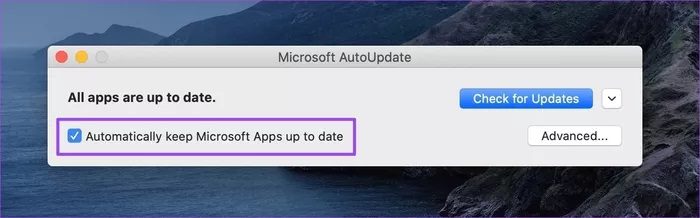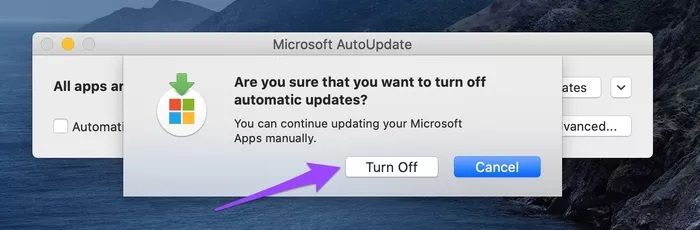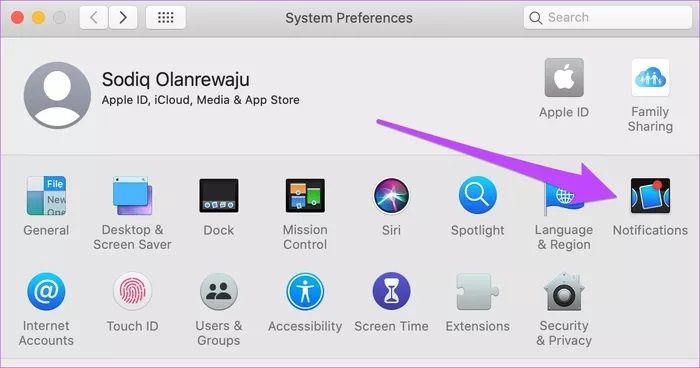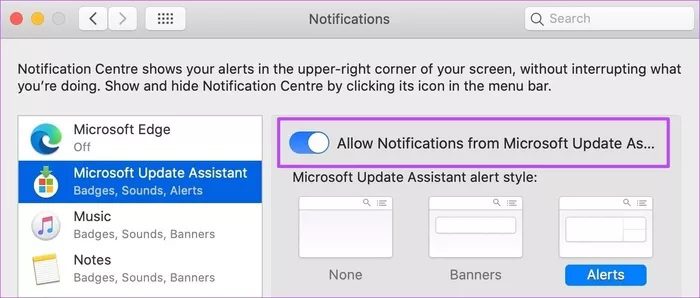Qu'est-ce que Microsoft AutoUpdate sur Mac et comment le supprimer
Avez-vous remarqué Microsoft AutoUpdate lors de l'utilisation de votre Mac? Recevez-vous Des notifications apparaissent de temps en temps à partir de Microsoft AutoUpdate et vous vous demandez quoi ? Ou peut-être avez-vous sélectionné au hasard le programme dans Activity Monitor en utilisant le processeur de votre Mac. Cela devrait vous amener à vous demander ce qu'est Microsoft Update et comment le supprimer de votre Mac. Mais devriez-vous le faire? Cet article expliquera tout sur Microsoft AutoUpdate sur Mac.
Microsoft AutoUpdate est une partie inoffensive de L'application qui n'a qu'un seul but : mettre à jour toutes les applications Microsoft sur votre Mac. Dans certaines circonstances, il peut devenir si accrocheur que vous souhaitez le supprimer rapidement de votre Mac. Vous découvrirez ce que fait Microsoft AutoUpdate et comment le désactiver ou le supprimer de votre Mac dans les sections ci-dessous.
Qu'est-ce que MICROSOFT AUTOUPDATE
Si vous avez une application développée par Microsoft (pensez: OneNote, Microsoft Word, Microsoft Edge, etc.) installée sur votre Mac, vous avez certainement Microsoft AutoUpdate (MAU) présent quelque part sur votre appareil.
Microsoft AutoUpdate ne fait qu'une seule tâche: mettez à jour automatiquement les applications Microsoft sur votre Mac et assurez-vous qu'elles restent à jour. Avez-vous déjà lancé une application Microsoft et constaté qu'elle avait déjà une nouvelle fonctionnalité? C'est exactement ce que Microsoft AutoUpdate a fait.
Il installe également des correctifs de sécurité et de bogues. Donc quand Cette erreur aléatoire disparaît Vous avez soudainement rencontré l'utilisation d'une application Microsoft après un certain temps, il est possible que Microsoft AutoUpdate ait installé une mise à jour (en arrière-plan) qui a résolu le problème.
Pourquoi et quand supprimer MICROSOFT AUTOUPDATE
Bien que Microsoft AutoUpdate soit une application en soi, vous ne la trouverez pas dans le Launchpad ou dans le dossier Applications de votre Mac. Cela peut donc devenir vraiment ennuyeux lorsque vous continuez à recevoir des notifications aléatoires de «notification de données demandées» de la mystérieuse application Microsoft AutoUpdate.
Parfois, l'application s'exécute en arrière-plan, utilisant une quantité déraisonnable de ressources CPU lors de la vérification du moniteur d'activité.
Ça s'empire. Microsoft AutoUpdate reste en cours d'exécution même si aucune application Microsoft n'est installée sur votre Mac. C'est un peu idiot, non?
Par conséquent, vous devez supprimer Microsoft AutoUpdate si vous ne disposez d'aucune application Microsoft et que cela constitue une menace pour les performances de votre Mac.
Comment supprimer MICROSOFT AUTOUPDATE
Pour supprimer complètement Microsoft AutoUpdate de votre Mac, vous devrez supprimer à la fois les applications et les autres fichiers associés. Voici comment procéder.
Remarque: la suppression du programme signifie que vous devrez mettre à jour manuellement toutes les applications Microsoft installées sur votre ordinateur.
Étape 1: Allumer Finder Et tapez mise à jour automatique de Microsoft Dans la barre de recherche
Vous devriez voir Microsoft AutoUpdate dans le résultat de la recherche.
Étape 2: Clic droit Programme Microsoft AutoUpdate Et cliquez sur “Transféré dans le panier" .
Vous serez invité à entrer votre mot de passe Mac ou à utiliser Touch ID pour authentifier la suppression.
Étape 3: Sélectionnez d'autres fichiers et dossiers associés à Microsoft AutoUpdate et supprimez-les également.
Une autre façon de faire est d'exécuter ADAAller au dossier"Utiliser un acronyme Commande + Maj + G Depuis le bureau. Entrez le chemin ci-dessous dans la case prévue et cliquez sur "Go".
/ Bibliothèque / Application Support / Microsoft /
Cela vous redirigera vers le dossier Microsoft Applications Support sur votre Mac. Dans ce dossier se trouve le dossier Microsoft AutoUpdate.
Ouvrez le dossier MAU et déplacez l'application Microsoft AutoUpdate vers la corbeille.
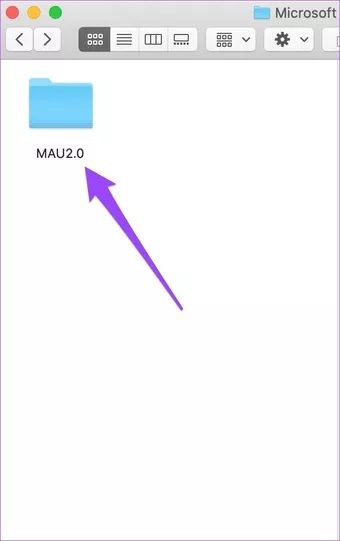
Pour supprimer complètement Microsoft AutoUpdate de votre ordinateur, nous vous recommandons de supprimer les fichiers qui lui sont associés (voir l'étape 3 ci-dessus).
Modifier la configuration MICROSOFT AUTOUPDATE
Si vous préférez ne pas supprimer Microsoft AutoUpdate, il existe d'autres moyens de mettre fin à l'utilisation élevée du processeur et aux notifications contextuelles aléatoires. Vous pouvez y parvenir en désactivant L'application ou en révoquant son autorisation de notification.
Désactiver Microsoft AutoUpdate
En ce sens, désactiver Microsoft AutoUpdate signifie empêcher L'application d'effectuer sa tâche principale (c'est-à-dire mettre à jour automatiquement d'autres applications Microsoft).
Étape 1: Allumer Finder Et tapez mise à jour automatique de Microsoft Dans la barre de recherche
Double-cliquez Mise à jour automatique de Microsoft Dans les résultats de la recherche pour exécuter l'application.
Étape 2: Décochez la case Mettez à jour automatiquement les applications Microsoft.
Étape 3: Clique sur Off Pour continuer.
Et c'est tout. Microsoft AutoUpdate n'utilisera plus le processeur de votre Mac en arrière-plan.
Révoquer l'accès aux notifications Microsoft AutoUpdate
Naturellement, vous ne devriez pas recevoir de popups aléatoires de Microsoft AutoUpdate lorsqu'il est désactivé. Cependant, vous devez toujours désactiver l'autorisation de L'application pour envoyer des notifications à votre Mac.
Étape 1: Allumer Préférences Système Et cliquez Notifications.
Étape 2: Cliquez «Assistant Microsoft Update» Dans la barre latérale gauche et désactivez l'option «Autoriser les notifications de Microsoft Update Assistant».
À supprimer ou pas
Grâce à ces nouvelles connaissances, nous espérons que vous comprenez mieux ce que fait Microsoft AutoUpdate sur votre Mac et quand vous devez le supprimer ou le désactiver temporairement. Pour résumer, nous vous recommandons de supprimer le programme si aucune application Microsoft n'est installée sur votre ordinateur. Sinon, le désactiver est une bien meilleure option. Vous pouvez vous débarrasser de la consommation excessive de CPU de l'application et de la même manière, limiter les notifications contextuelles constantes. Avez-vous plus de questions sur Microsoft AutoUpdate ? Laissez un commentaire ci-dessous, et nous y répondrons.